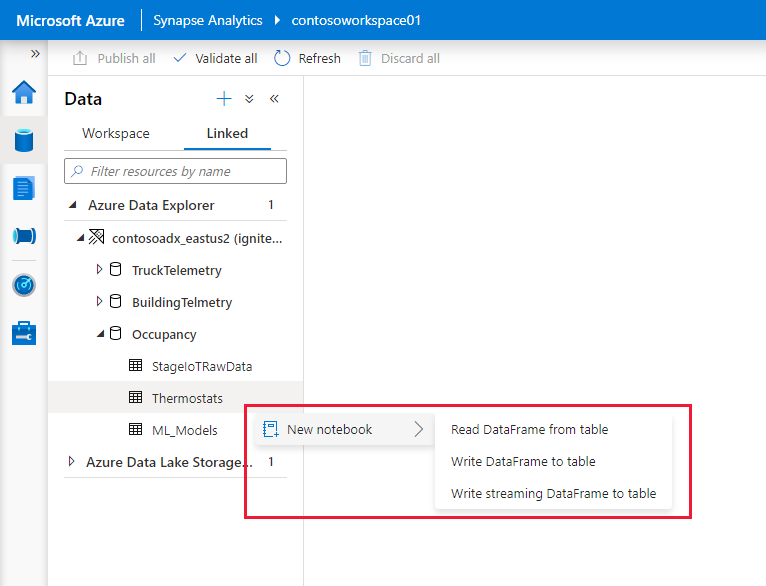Apache Spark for Azure Synapse Analytics を使用して Azure Data Explorer に接続する
この記事では、Apache Spark for Azure Synapse Analytics を使用して Synapse Studio から Azure Data Explorer データベースにアクセスする方法について説明します。
前提条件
- Azure Data Explorer クラスターとデータベースを作成します。
- 既存の Azure Synapse Analytics ワークスペースを用意するか、Azure Synapse ワークスペースの作成に関するクイックスタートの手順に従って新しいワークスペースを作成します。
- 既存の Synapse Apache Spark プールを用意するか、次の記事の手順に従って新しいプールを作成します: クイックスタート: Azure portal を使用して Apache Spark プールを作成する。
- Microsoft Entra アプリケーションをプロビジョニングすることで、Microsoft Entra アプリを作成します。
- 「Azure Data Explorer データベースのアクセス許可を管理する」内の手順に従って、お使いの Microsoft Entra アプリにデータベースへのアクセスを許可します。
Synapse Studio に移動する
Azure Synapse ワークスペースから、 [Synapse Studio の起動] を選択します。 Synapse Studio のホーム ページで、 [データ] を選択してデータ オブジェクト エクスプローラーに移動します。
Azure Data Explorer データベースを Azure Synapse ワークスペースに接続する
Azure Data Explorer データベースをワークスペースに接続するには、リンクされたサービスを使用します。 Azure Data Explorer のリンクされたサービスを使用すると、ユーザーは、Apache Spark for Azure Synapse からデータを参照して探索したり、読み書きしたりできます。 また、統合ジョブをパイプラインで実行することもできます。
データ オブジェクト エクスプローラーから Azure Data Explorer クラスターに直接接続するには、次の手順に従います。
[データ] の近くにある + アイコンを選択します。
外部データに接続するために、 [接続] を選択します。
[Azure Data Explorer (Kusto)] を選択します。
[続行] をクリックします。
フレンドリ名を使用して、リンクされたサービスに名前を付けます。 この名前は、データ オブジェクト エクスプローラーに表示され、データベースに接続するために Azure Synapse ランタイムによって使用されます。
ご利用のサブスクリプションから Azure Data Explorer クラスターを選択するか、URI を入力します。
[サービス プリンシパル ID] と [サービス プリンシパル キー] に値を入力します。 このサービス プリンシパルに、読み取り操作用にデータベースに対する表示アクセス権と、データの取り込み用にインジェスターのアクセス権があることを確認します。
Azure Data Explorer データベースの名前を入力します。
[接続のテスト] を選択して、適切なアクセス許可があることを確認します。
[作成] を選択します
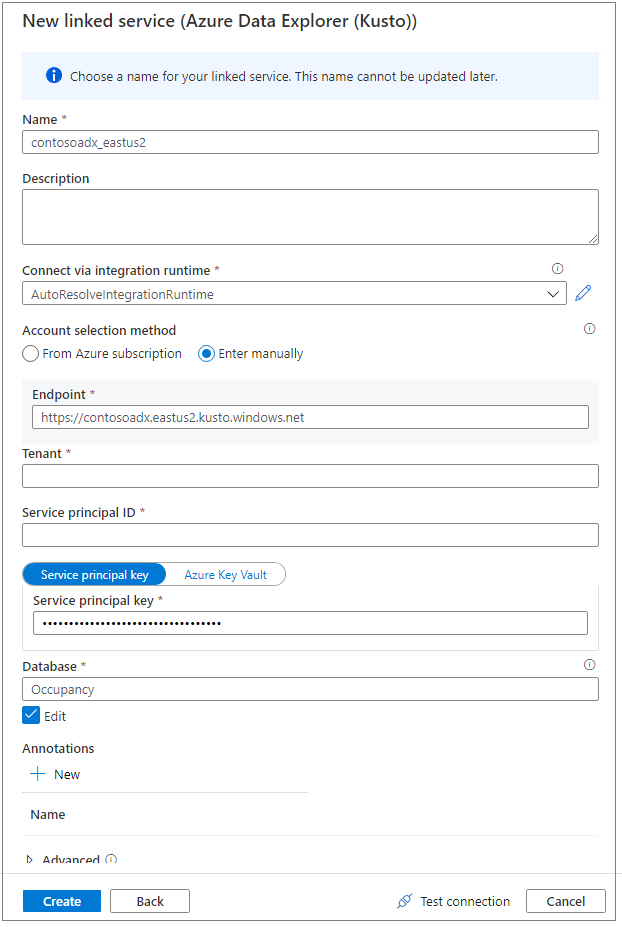
Note
(省略可能) [接続のテスト] では、書き込みアクセス権は確認されません。 Azure Data Explorer データベースに対する書き込みアクセス権がサービス プリンシパル ID にあることを確認してください。
[Linked]\(リンク済み\) タブの [Azure Data Explorer] セクションに、Azure Data Explorer のクラスターとデータベースが表示されます。
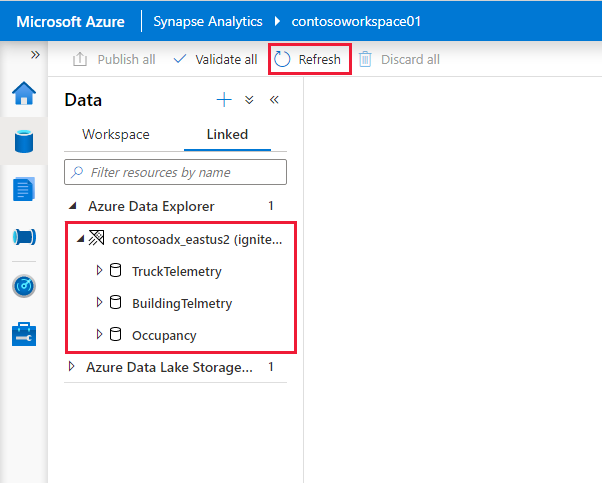
ノートブックからリンク サービスを操作するには、それをワークスペースに発行する必要があります。 ツールバーの [発行] をクリックし、保留中の変更を確認して [OK] をクリックします。
Note
最新のリリースでは、Azure Data Explorer データベース上の、お使いの Microsoft Entra アカウントのアクセス許可に基づいて、データベース オブジェクトの内容が設定されます。 Apache Spark ノートブックや統合ジョブを実行すると、リンク サービスにおける資格情報 (サービス プリンシパルなど) が使用されます。
コード生成アクションをすばやく操作する
データベースまたはテーブルを右クリックすると、サンプルの Spark ノートブックの一覧が表示されます。 データの読み取り、書き込み、または Azure Data Explorer へのストリーム配信を行うオプションを選択します。
データ読み取りの例を次に示します。 ノートブックを対象の Spark プールにアタッチし、セルを実行します。
Note
初回実行時は、Spark セッションが開始されるまで 3 分以上かかる場合があります。 2 回目以降の実行時間は大幅に短縮されます。
制限事項
Azure Synapse マネージド仮想ネットワークでは現在、Azure Data Explorer コネクタがサポートされません。